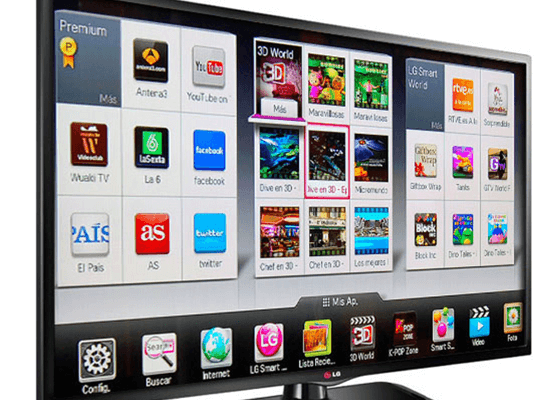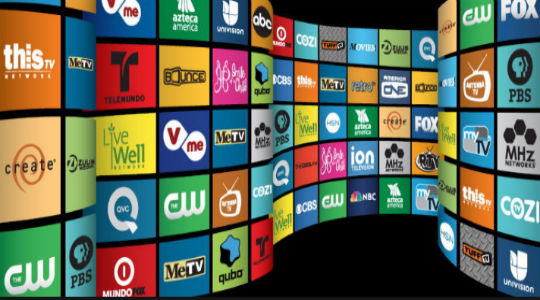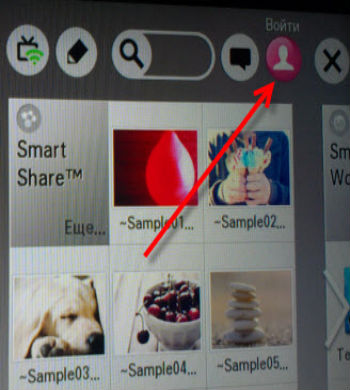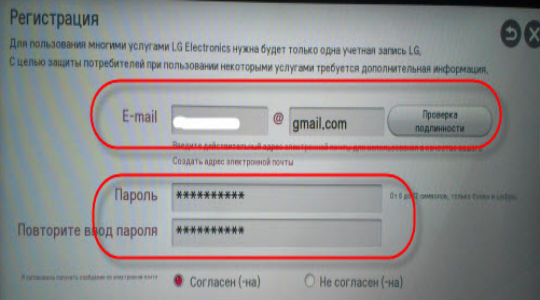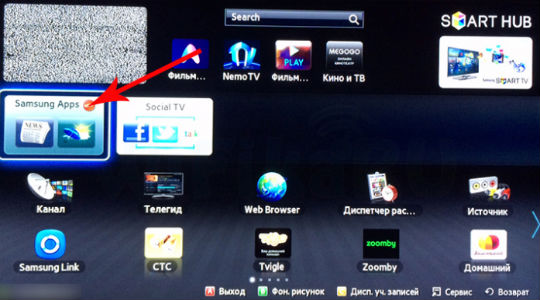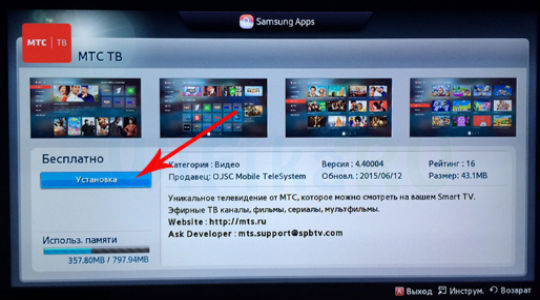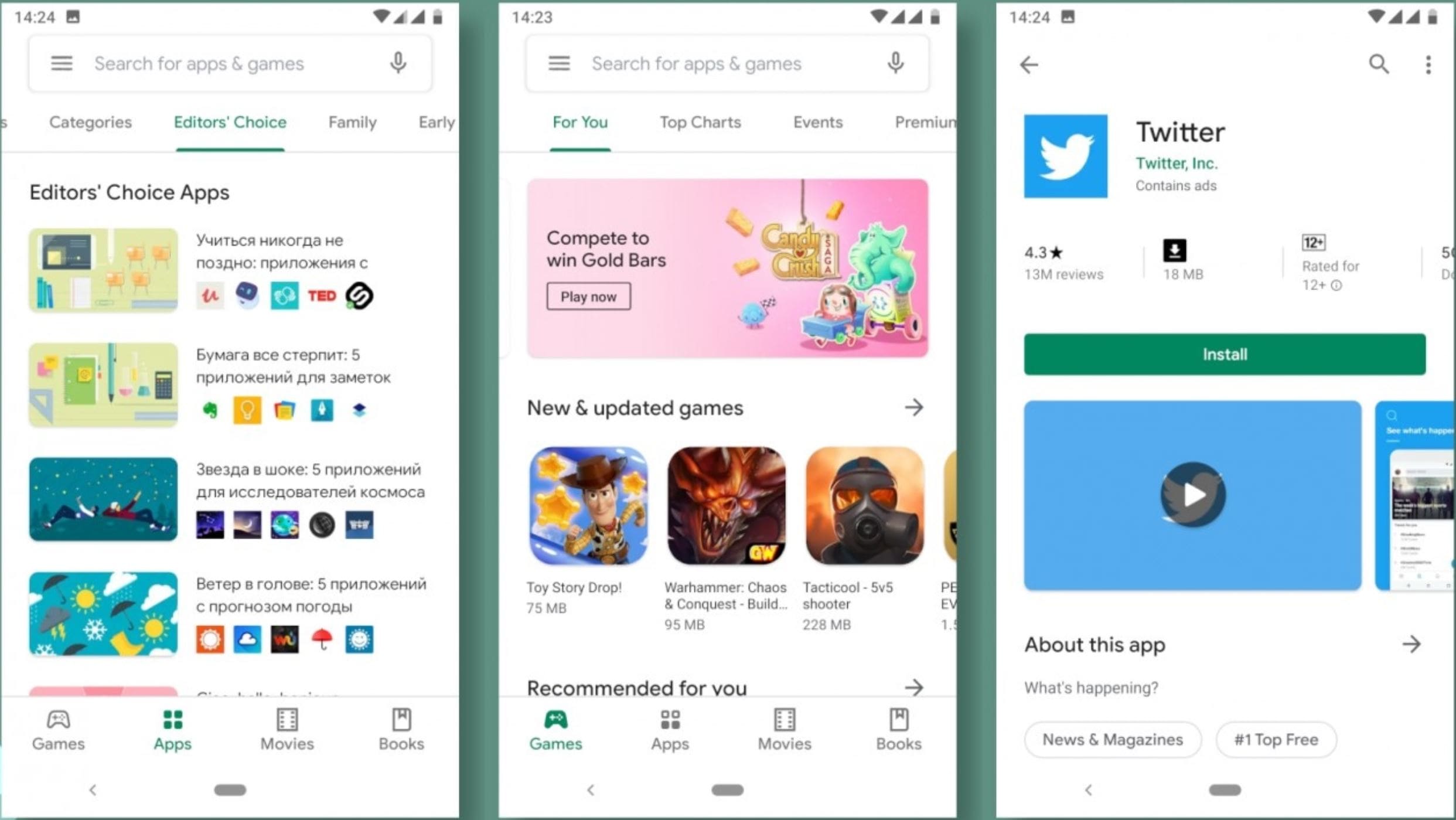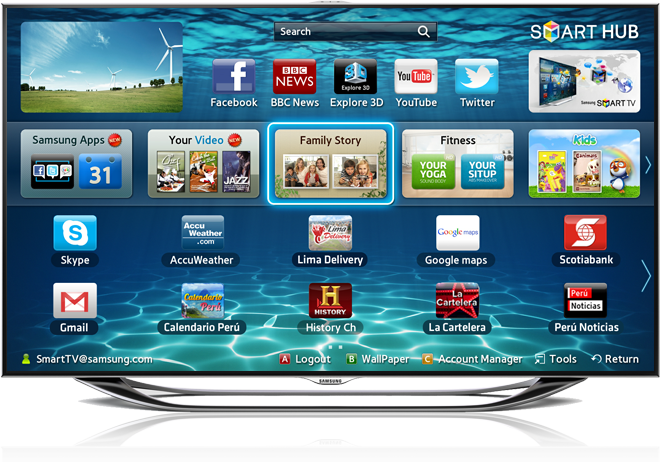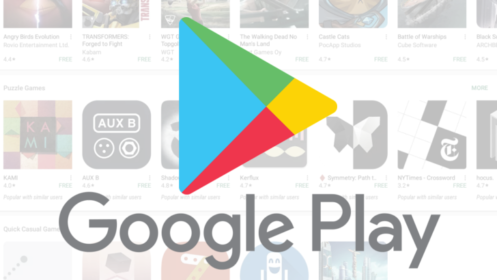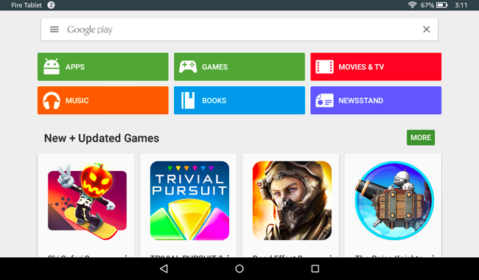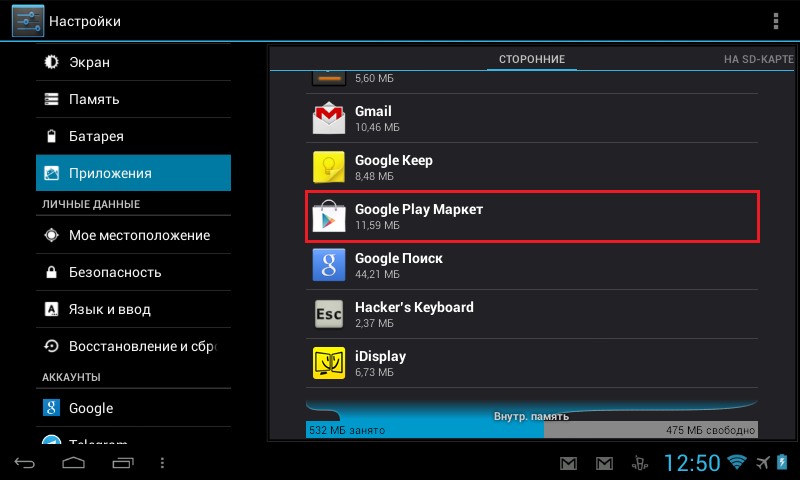Большинство современных людей не могут уже представить свою повседневную жизнь без Интернета – общение, развлечения, отдых, работа, покупки, образование. Многое на сегодняшний день базируется именно на Интернет-технологиях, которые не обошли своим внимание даже телевизоры. «Умной» техникой уже никого не удивишь, однако немногие владельцы в курсе всех возможностей своих устройств. Редакция сайта «ЯНашла» подготовила для Вас обзор лучших приложений для Smart TV, который представляет собой наиболее полный материал по данной теме.
Технология Smart TV
Технология Смарт ТВ позволяет превратить привычный телевизор в многофункциональное устройство по типу смартфона — с полноценной операционной системой, доступом в Интернет и набором приложений, которые можно скачивать из специального магазина. Все это в комплексе с большим экраном, объемным звучанием и насыщенно-красочным изображением добавляет Smart TV преимуществ.
В зависимости от функционала, отдельные «умные» устройства могут иметь файловый менеджер и медиа-плеер, поддерживать функцию управления жестами или голосом, оснащаться встроенной камерой и микрофоном, а также различными наборами разъемов, которые определяют возможности техники. Популярность моделей со Smart TV растет с каждым годом, что вызвано постепенным усовершенствованием ПО и расширением списка производителей.
На данный момент Smart TV дает возможность:
- просматривать ролики на YouTube;
- работать с сетевыми ресурсами (в том числе, используя пульт дистанционного управления);
- подключать различные телеканалы;
- просматривать фильмы в онлайн-кинотеатрах;
- осуществлять поиск в Сети;
- общаться в социальных сетях;
- осуществлять видеозвонки и видеоконференции;
- совершать покупки в онлайн-магазинах;
- запускать спортивные трансляции;
- играть.
Приложение – что это?
Приложение — это программное обеспечение, которое работает на компьютерах, смартфонах и телевизорах с технологией Smart. По сути, это упрощенные программы, которые направлены на выполнение определенных функций.
Для функционирования большинству из них требуется непрерывная связь с Сетью и лишь некоторые способны работать в формате оффлайн.
Далее рассмотрим основные критерии выбора программ для телевизора со Смарт ТВ, чтобы понять какие лучше установить.
Как выбрать сервис для Smart TV?
Один из главных параметров, характеризующих Smart TV, является платформа, на которой базируется программное обеспечение.
По мнению покупателей, самые хорошие операционные системы для ТВ на 2021 — это:
- Android TV – устанавливается как на бюджетных устройствах, так и на моделях марки Sony и PHILIPS. К плюсам ПО следует отнести такие функциональные особенности, как рекомендации содержания в поисковой строке и достаточно чистый интерфейс. К минусам – софт не отличается стабильностью и способен порой сбоить. В таких случаях чаще всего помогает перезагрузка системы;
- WebOS – устанавливается в основном на моделях фирмы LG типа OLED и Nano Cell. Достоинства – интеграция с Google Assistant и Alexa, а также быстрая и удобная навигация. Значительные недостатки у данной ОС отсутствуют;
- Tizen – применяется на устройствах от Samsung. Из плюсов следует отметить наличие бесплатных каналов и качественной навигации. Из минусов – универсальный поиск недостаточно хорошо проработан. Интерфейс Tizen похож на WebOS, однако на данный момент система уступает конкурирующим продуктам;
- SmartCast – функционирует на продуктах марки Vizio. Плюсы – встроенный Google Chromecast. Минусы – общая медлительность системы. Несмотря на то, что SmartCast можно назвать одной из самых гибких операционок, она при этом и самая медлительная;
- Roku TV – встречается в телевизорах бренда TCL, Insignia и Hisense. ПО отличается простотой использования, а также продуманными инструментами универсального поиска. Но при этом у него слишком простой интерфейс;
- MyHomeScreen – имеется в ТВ от Panasonic. Создавался на базе Firefox TV. К достоинствам следует отнести хорошую скорость, а также интуитивно понятный и быстро настраиваемый интерфейс. К недостаткам – простоватый вид.
Какие бывают приложения?
В общем они делятся на такие виды:
- для рабочего стола;
- нативные;
- веб-приложения;
- гибридные.
Для рабочего стола
Обладают более полным набором функций и продвинутыми параметрами. Предусматривают задействование мыши, клавиатуры и большого монитора для работы с интерфейсом.
Некоторые программы для рабочего стола существуют одновременно в нескольких форматах, то есть, оптимизированы как для использования на стационарном устройстве, так и на смартфоне.
Нативные
Пишутся тех языках программирования, которые были утверждены непосредственно разработчиками ПО под конкретную платформу. В связи с чем, нативные софты легко встраиваются в «родную» операционку, под которую оптимизированы, и функционируют быстро и корректно. Подобные программы загружаются через Интернет из магазинов приложений (Google Play для Android, App Store для WebOS и т.д.).
Веб-приложения
Версия сайта, которая отличается расширенным интерактивом. При создании используются стандартные технологии, а скорость работы зависит от качества Интернет-соединения.
Веб-сервисы открываются в браузере и предназначены для работы как на стационарных, так и на мобильных устройствах. Их не нужно отдельно скачивать.
Однако некоторые веб-приложения могут быть представлены в официальных магазинах и при установке отображаться иконкой на экране. Но качество таких программ уступает полноценным нативным разработкам. Как правило, долго такой софт на устройствах не «живет». В том числе, по той причине, что не отличается безопасностью — он не способен шифровать файловую систему, а для расширения функционала и создания обновлений разработчикам приходится заново писать программу. То, что такие сервисы все еще присутствуют на рынке обуславливается быстротой их создания и низкой стоимостью.
Гибридные
Представляют собой нечто среднее между нативными и веб-приложениями. Их установка осуществляется через официальные магазины, а доступ к аппаратной части (камере, микрофону) ограниченный. Такой софт по цене отличается от нативных – они более бюджетные.
Качество и функционал гибридного софта зависят от программной платформы, которой пользовался разработчик.
Какой фирмы телевизор лучше?
Лучшие производители моделей телевизоров со Smart TV – это Samsung и LG. Они поставляют на рынок технику среднего ценового сегмента и премиум-класса.
Популярные модели также выпускают Sony, PHILIPS, Panasonic, Toshiba и Xiaomi.
Недорогие устройства производятся под брендами BBK, Thomson, Mystery, Supra, Erisson, Telefunken, JVK, Harper, TCL.
Основные технические характеристики
| Номер | Характеристики | Рекомендации |
|---|---|---|
| 1 | ОС для Smart TV | На российском рынке представлены модели с такими операционными системами: Android, Android TV, AQUOS NET+, Firefox OS, Linux, Opera TV, Orsay, SAPHI, Tizen, VIDAA, webOS. |
| 2 | Категории программ | Существует три категории. Рекомендуемые, которые выгодны фирме-производителю и устанавливаются по умолчанию. Социальные, которые наиболее популярны и востребованы в конкретный временной период. Они, в том числе, имеются в наличии при покупке устройства. И пользовательские – программы для индивидуальных нужд, которые устанавливаются самостоятельно. |
| 3 | Предназначения приложений | • Кинотеатры для просмотра фильмов и сериалов; • Онлайн-телевидение; • Аудиопроигрыватели; • Игровые программы; • Информационные (прогноз погоды, курс валют, новостные сводки); • Тематические (кулинария, спорт, бизнес, красота, медицина, образование, работа и т.д.). |
| 4 | Сколько стоит | Приложение может находиться в открытом доступе, то есть скачиваться бесплатно. Или же предоставлять возможность скачивания только после оплаты. Средняя цена на платное предложение зависит от набора функций и варьируется от 99 до 600 руб./мес. Многие платные программы имеют пробный ознакомительный период, в течение которого сервисом можно пользоваться бесплатно, однако возможности такого софта сильно урезаны, а полный функционал будет доступен только после оформления платной подписки. |
| 5 | Особенности скачивания | Большинство представленных в официальных магазинах программ оснащены маркером географической принадлежности, которые определяет ареал распространения. Таким образом, в России доступны для скачивания одни программы, в США – другие. |
Рейтинг ТОП-10 качественных приложений на 2021 год
Сервис Megogo – крупнейший в Восточной Европе. Предназначен для просмотра фильмов, сериалов, мультиков, шоу и музыкальных видео со всего мира. Он отлично подходит как для развлечения, так и для самообразования. Пользователю доступен обширный каталог, где собраны как мировые новинки, так и продукция, выпущенная десятками лет назад. При желании по единой подписке можно просматривать и популярные ТВ-каналы – локальные и международные. Также в рамках софта функционирует «Megogo Live», которое обеспечивает доступ к крупнейшим музыкальным и культурным событиям, конференциям и фестивалям.
Подключить сервис можно оформив подписку, которая существует в трех вариантах. «Легкая» — 197 руб./мес., «Максимальная» — 397 руб./мес., «Премиальная» — 597 руб./мес.
- работает на любых подключенных к Интернету устройствах;
- имеется большой выбор видеоконтента;
- онлайн-формат телевещания;
- наличие собственных интерактивных тематических HD-каналов;
- эксклюзивные онлайн-трансляции;
- есть раздел для людей с нарушением слуха;
- есть понятная сортировка по годам и жанрам;
- отдельные фильмы, мультики, сериалы и телепередачи доступны для бесплатного просмотра;
- периодически запускаются акции.
-
ограничения по конкретным регионам.
Один из самых интересных и полезных софтов для Смарт ТВ. Устанавливается на смартфон и позволяет использовать его в качестве пульта, максимально упрощая управление телевизором. ТВ-пульт делает смартфон гораздо удобнее обычного пульта дистанционного управления, который поставляет в комплекте с техникой. Для того, чтобы программа заработала на сам телевизор не нужно устанавливать никакого дополнительного ПО. Однако для использования сервиса потребуется инфракрасный порт, которые есть не везде. Но он легко докупается отдельно.
- совместимо с большинством популярных моделей ТВ и смартфонов;
- распространяется бесплатно;
- доступно через Google Play;
- имитирует вид стандартного пульта.
- подойдет только для смартфонов на системе Android;
- небольшая дальность работы.
Сервис для Smart TV, который дает возможность быть в курсе возможных погодных изменений на ближайшие три дня. Информация максимально полная – выводятся не только температурные показатели, но также скорость и направление ветра, атмосферное давление, влажность и т.д. Все данные формируются на основе сведений, полученных от метеостанций с интервалом каждые шесть часов.
- доступно практически на всех моделях ТВ;
- информация обновляется своевременно;
- предоставляется подробный прогноз;
- удобный русскоязычный интерфейс;
- бесплатная установка;
- интуитивно понятное управление;
- гибкие настройки.
- из-за отсутствия связи с метеостанцией обновления могут отсутствовать;
- список «избранное» иногда сбрасывается из-за чего его необходимо восстанавливать.
Сервис, который придется по вкусу любителям спорта. Дает доступ к футбольным трансляциям и позволяет быть в курсе последних спортивных событий. При помощи Sportbox можно просматривать перечень спортивных телепередач, а также насладиться короткими роликами, нарезанными с различных соревнований.
- распространяется бесплатно;
- хороший интерфейс;
- понятные информативные рубрики;
- информация постоянно обновляется;
- регулярно публикуются последние новости из мира спорта;
- видео в хорошем качестве;
- автоматические обновления.
- трансляции доступны не всегда;
- подходит только для Смарт ТВ на моделях LG и Samsung.
Сервис транслирует качественное и стабильное видео в потоковом режиме, заменяя собой стандартное кабельное телевидение. Достаточно установить данный софт на своё устройство и в распоряжении пользователя окажется более 80 каналов. В наличии как отечественные телеканалы, так и зарубежные эфиры, заблокированные в регионе по каким-либо причинам. Имеющийся контент включает российские и зарубежные фильмы, сериалы, телепередачи, мультфильмы, шоу, спортивные соревнования, музыку. Присутствует функция записи видео на съемные носители (флешки). Программа доступна на сайте и телевизионных приставках, а также на платформах Smart TV (Samsung, Panasonic, Sharp Aquos, LG, Sony Bravia), Android и iOS.
Имеется как бесплатный доступ, так и платные подписки: «Для взрослых (18+)» — 249 руб./мес., «Отключение рекламы» — 99 руб./мес., «Детский» — 99 руб./мес., «Дождь» — 240 руб./мес., «Семейный» — 149 руб./мес., «Кинозал на ТВ» — 99 руб./мес.
- бесплатное распространение;
- широкий набор вспомогательных инструментов;
- архив телепередач;
- подборка «темы дня», где публикуются самые обсуждаемые новости со всего мира;
- личный кабинет;
- тематические подборки;
- ТВ с функцией отложенного просмотра.
- есть реклама;
- отзывы пользователей говорят о периодически случающемся обрыве связи и внезапной потере качества изображения.
Сервис, где нет ни музыки, ни новостей, ни телепередач. Зато есть прекрасные виды со всего мира, получаемые в режиме реального времени при помощи сотен веб-камер. Круглосуточно они показывают, что происходит в самых различных точках мира, позволяя путешествовать, не выходя из дома. Благодаря WebCam World пользователь сможет увидеть улицы крупных городов, полюбоваться красивыми пейзажами, понаблюдать за жизнью людей в других странах, изучить животный мир — в том числе и в глубоких уголках Азии и Африки.
- бесплатное скачивание;
- сотни коротких ускоренных видеороликов;
- трансляции крупных событий и праздников;
- большой выбор мест.
- частота обновления отдельных камер очень маленькая;
- возможны сбои в трансляциях.
Fork Player представляет собой браузер для Smart TV, который хорош тем, что самостоятельно подстраивается под конкретную модель телевизора.
Весь контент поступает непосредственно с Интернет-ресурсов и после преобразования в собственный формат браузера отображается в приложении. На устройствах со Смарт ТВ имеется собственный браузер, однако его функционал, как правило, сильно урезан и не способен загружать «тяжелые» сайты.
- бесплатное;
- есть личный кабинет;
- легко управлять как пультом д/у, так и мышью;
- поддерживает флеш-плеер;
- доступна загрузка своего собственного контента;
- контент можно загружать как в личный кабинет, так и на хостинг.
-
перечень доступных функций зависит от производителя модели ТВ и года выпуска.
Сервис Skype известен уже давно – он позволяет осуществлять голосовые звонки по всему миру и поддерживая связь с друзьями и родственниками, находящимися за границей. Также на сегодняшний день он позволяет проводить видеоконференции и обмениваться текстовыми сообщениями в чате. Версия Скайпа для Смарт ТВ отличается от компьютерной и мобильной, но при этом основной функционал здесь сохранен.
- легкая установка;
- простое использование;
- список контактов;
- моментальная отправка сообщений с цифровой клавиатуры;
- сохраняется история активности в программе;
- авторизация;
- бесплатный доступ.
- неудобный поиск по телефонной книге;
- случается обрыв связи с серверами.
Youtube не нуждается в представлении, так как это известнейший сервис для просмотра видео и аудиоконтента, а также запуска стримов (прямых трансляций). Является крупнейшим видеохостингом, где с рекордной частотой загружаются новые ролики, которые при наличии специальной программы можно скачать. Youtube синхронизируется с другими аккаунтами и имеет несколько версий – для ПК, мобильную и для Смарт ТВ. Последний вариант позволяет зайти с телевизора в свой аккаунт, где отобразятся все сведения о подписках на каналы и история просмотров.
- бесплатное распространение;
- доступ в аккаунт;
- история активности на всех устройствах, что были подключены;
- присутствуют рекомендации;
- есть возможность ставить лайки.
-
проблемы с обновлениями.
TV Bro – это еще один сервис, предназначенный для выхода в Сеть посредством Smart TV. Станет отличной заменой предустановленным браузерам, многие из которых огорчают, в особенности это касается моделей марки LG.
- бесплатное скачивание;
- качественная оптимизация изображения под экран телевизора;
- широкий функционал;
- простое управление как при помощи пульта, так и голосом;
- есть менеджер скачиваний;
- оптимизирует «тяжелые» страницы.
- отдельные ресурсы могут отображаться некорректно;
- возникают проблемы с воспроизведением видео.
Как установить приложение?
Инсталляция софта на Смарт ТВ многих неопытных пользователей ставит в тупик. Кто-то даже приглашает мастера из сервисного центра для осуществления данной процедуры, так как не знает, как настроить необходимые программы самостоятельно. Однако, на самом деле, не все так страшно. Советы по установке сводятся к следующим пунктам:
- Начать необходимо со включения телевизора;
- Далее при помощи пульта д/у войти в главное меню устройства;
- Выбрать раздел под названием «Сеть» и проверить наличие подключения к Интернету;
- Создать аккаунт, если собственной учетной записи не имеется. Если таковая в наличии, то авторизоваться, введя пароль и логин в соответствующие поля;
- Найти виртуальный магазин приложений и войти;
- Выбрать необходимый программный продукт. Чтобы не допустить ошибки при выборе, следует обратить внимание, что файл (в особенности для системы Android) должен иметь расширение «.APK». При этом установка АРК-файлов, полученных от сторонних источников может представлять опасность, так как многие сайты в бесплатном режиме распространяют нелегальные версии популярных предложений с добавлением вредоносных функций;
- Нажать на кнопку «скачать» или же «загрузить»;
- Последующие операции будут выполняться в автоматическом режиме, без участия пользователя. По окончанию на экране телевизора возникнет надпись «установка окончена»;
- Теперь необходимо войти в сервис, нажав на соответствующую иконку и можно пользоваться.
Как удалить приложение?
Случается, что загруженная программа теряет свою актуальность и более не нужна. Деинсталляция софта зачастую зависит от марки модели. Ниже приводится инструкция по удалению софта на примере телевизоров Samsung и LG.
Особенность «умной» продукции от фирмы Самсунг заключается в том, что процесс удаления предустановленной производителем и скачанной программы одинаков. Однако в некоторых устаревших моделях заводской программный набор удалить невозможно.
Последовательность действий следующая:
- Необходимо взять пульт д/у, найти на нем и нажать на кнопку «Samsung Apps»;
- В открывшемся меню следует выбрать пункт, озаглавленный как «загруженные»;
- Далее необходимо щелкнуть на кнопку с буквой «С», после чего запустится режим редактирования;
- Выбрать приложение, которое требуется удалить, выбрать «удалить». И подтвердить запрошенное действие.
Также можно удалить софт непосредственно во время работы с ним. Для этого необходимо нажать на пульте кнопку «Tool», щелкнуть по опции «удалить».
Описание процесса удаления софта с телевизоров LG:
- Выбрать на пульте кнопку с меню приложений, которая обозначена «домиком»;
- Найти раздел под названием «Мои приложения»;
- Выбрать пакет, который необходимо удалить;
- После выделения нужной иконки в правом верхнем углу высветится список доступных действий. Из них требуется выбрать пункт «изменить», обозначенный значком «карандаша»;
- Вновь откроется перечень доступных манипуляций. Теперь необходимо выбрать опцию «удалить» и подтвердить действие.
Как правильно подключить каналы в Smart TV?
При наличии телевизора с функцией Smart TV не обязательно приобретать специальный пакет кабельного ТВ у провайдера. Доступ к просмотру каналов можно получить бесплатно – при помощи приложения IPTV.
Что для этого нужно?
- Стабильное подключение к Интернету (посредством Wi-Fi или кабеля через сетевой вход);
- ПК или ноутбук для внесения изменений в параметры доступа;
- Базовые знания взаимодействия с магазином приложений;
Дальше можно приступить непосредственно к настройке софта.
Первое, что надо сделать – открыть магазин приложений и скачать приложение «SS IPTV». Оно бесплатное. Затем нажать на кнопку, обозначенную шестеренкой, которая отправит пользователя к настройкам. Далее следует создать плейлист – в появившемся меню выбрать пункт «настройки», после «загрузить плейлист», потом «создать плейлист». И добавить все необходимые каналы. Сделать это можно двумя способами – найти и осуществить копирование адреса вручную или же синхронизировать телевизор с компьютером управлять им через него.
Адреса каналов следует искать на сайтах провайдеров IPTV или же скачивать с ресурса SS IPTV по специальному коду, который каждый раз изменяется.
Вместо IPTV можно использовать его аналоги. Например, PeersTV, который указан в рейтинге.
Как пользоваться общедоступными каналами?
На Smart TV доступно и обычное телевидение. Подключить которые также не составит труда.
Для начала следует найти и нажать на пульте кнопку «Settings», которая откроет настройки. Название может быть другое в зависимости от модели.
Выбрать пункт под названием «Каналы» и запустить автоматический поиск. Потребуется указать источник сигнала – антенну или кабельное ТВ.
В строке «Поставщик» необходимо выбрать «Другие». И задать диапазон частот. Следом выбрать, какие каналы следует искать – цифровые или аналоговые (в отдельных регионах они еще остались). Нажать на команду «Выполнить» и дождаться, пока завершится поиск.
Smart TV и вирусы
Можно ли «подцепить» вирусы и вредоносное ПО на Смарт ТВ?
Теоретически, да. Однако случаи вторжения в систему можно пересчитать по пальцам, поэтому можно сказать, что вирусы для «умных» телевизоров практически отсутствуют. Гораздо больше неприятностей пользователю может доставить «мусор», который загружает память устройства, способствует зависанию системы и другим сбоям. Чаще всего телевизоры оснащаются небольшим объемом памяти, а потому её следует регулярно очищать. Пошагово рассмотрим процесс очистки на примере моделей марки LG.
- В условиях выключенного телевизора набрать на пульте комбинацию кнопок «info», «menu», «mute», «power». Делать это надо быстро;
- Устройство включится и на экране появится англоязычное меню, в котором следует выбрать пункт «SmartHab Reset»;
- Изначально опция находится в режиме «off», то есть, отключена. «Off» следует изменить на «wait»;
- После ожидания в пару минут устройство необходимо выключить и опять включить;
- Снова запустить «SmartHab Reset», а также браузер. В автоматическом режиме стартует установка обновлений, завершения которой следует дождаться;
- По окончанию необходимо заново открыть браузер и убедиться в корректности его работы.
Если устройство имеет внешний жесткий диск, то почистить необходимо и его.
Очищение жесткого диска
- Отсоединить диск от телевизора;
- Подключить накопитель к ПК, воспользовавшись USB-кабелем;
- Запустить установленный на компьютере антивирус и сканировать винчестер на наличие угроз;
- Удалить вирусы, если таковые обнаружились после проверки;
- Если подозрительное ПО не удаляется, следует запустить профилактическое форматирование носителя. Однако это самый последний вариант, к которому следует прибегать, если ничто другое не помогло.
По сути, на Smart TV также, как и на компьютер, можно установить антивирус. Но сделать это, не взламывая систему, не получится. Осуществлять такие манипуляции можно исключительно на свой страх и риск по той причине, что взломанные устройства теряют гарантию от производителя. Да и в целом стороннее вмешательство способно привести к поломке техники, чинить которую придется за свой счет.
Если у Вас есть опыт использования приложений, описанных в рейтинге, или более интересные варианты расскажите нам об этом в комментариях.
Как установить плей маркет на телевизор Samsung
Важно отметить, что для полноценного использования телевизора, как игровой платформы, необходимо отдельно приобретать специальный пульт Magic Remote. Без него реализовать управление достаточно сложно, так как мало игр обходятся без использования пульта.
Как установить и зайти в Play Market на Smart TV?
Lg Smart TV приложения доступны только через официальный магазин от Google, ситуация подобна другим гаджетам. Таким образом для загрузки и установки приложений важно иметь аккаунт, используя его будет происходить обмен между сервером и телевизором.
В каждом телевизоре уже есть встроенная учетная запись для синхронизации с сервером магазина. Необходимо просто в главном меню нажать на картинку с изображение силуэта человека, при наведении курсора появляется сверху уведомление «Войти».
В случае наличия собственного аккаунта (хотя бы почты gmail) можно сразу войти в него, иначе придется зарегистрироваться. Процедура подобна большинству других авторизаций и включает:
- Перейти на почту, которая была указана ранее и подтвердить окончание регистрации;
- Теперь вернуться в начальное окно «Войти» и ввести данные для авторизации, по желанию можно указать дополнительную информацию.
Теперь налажен доступ к Play Market и можно приступить к установке необходимых приложений.
Приложения для Smart TV телевизора Samsung
Smart TV как установить приложения рассмотрим в следующей инструкции, но следует заранее оговориться, что для загрузки программы необходимо Wi-Fi подключение. Оно настраивается при помощи характерного окна в меню подключений.
Для перехода в магазин на телевизоре Samsung необходимо:
- На пульте нажать на кнопку в центре, она имеет характерный окрас гугла;
- После перехода в меню Smart TV следует выбрать пункт Samsung Apps;
- Далее откроется извещение об успешной инсталляции.
Smart TV: как скачать приложения для LG Smart TV?
Smart TV приложения бесплатно загружаются для всех устройств, если другое не оговорено на странице самого виджета. Процедура приблизительно такая же как и для Самсунга, но есть некоторые отличия:
- На пульте найти кнопку Smart, если она отсутствует, то клик на Home;
- Используя стрелки пролистывать список до пункта «LG Store»;
- В каталоге следует выбрать из меню «Приложения»;
- Выбираете интересующий вас пункт и открываете страницу;
- Аналогично Самсунгу происходит установка и запуск программ.
Установка и настройка приложения IPTVPORTAL (R-line)
Важно! Приложение IPTVPORTAL работает на телевизорах Samsung Smart TV начиная с 2012 года выпуска (серии E,F,H,J,K — в артикуле телевизора это буква после дюймов, например UE40H6203 — это серия H).
Для телевизоров LG netCast: версии 4.0/4.5; для всех LG WebOS, кроме телевизоров с ОС WebOS 3.0 с 2016 года выпуска.
На всех устройствах работающих на платформе FOXXUM: Sharp, Toshiba, Haier, Hisense, Blaupunkt, Orion, Metz, Medion и др.
Телевизоры Android TV с ОС Android 4.0 и выше — Philips, Sony, Mystery и др.
Как скачать на телевизор приложение IPTVPORTAL (R-line)
Если приложение IPTVPORTAL не удается найти в списке приложений, то необходимо обновить прошивку на телевизоре или обратиться в техподдержку компании LG,Samsung
Если у Вас остались вопросы по теме «Как скачать приложения на Smart TV?», то можете задать их в комментариях
Рейтинг статьи 3.4 / 5. Голосов: 27
Пока нет голосов! Будьте первым, кто оценит этот пост.
Виды приложений
При выборе программы нужно знать, что все они делятся на три категории:
Почти все приложения имеют маркер географической принадлежности. То есть в России доступными являются одни программы, а в странах Европы этот список выглядит по-другому.
Ну и в-третьих (и это самое главное), все виджеты бывают:
- Платными (требуется оплата для начала загрузки);
- Бесплатными (скачивание возможно без денег);
- Условно-бесплатными (закачка и установка бесплатны, а вот контент нужно покупать).
Как найти и установить виджет на смарт ТВ
- Включаем телевизор и заходим в главное меню с помощью пульта дистанционного управления.
- Заходим в раздел «Сеть» и проверяем, подключен ли телевизор к Интернету.
- Далее необходимо создать аккаунт, если его у вас еще нет. В некоторых устройствах он един для всех программ с приложениями и называется Smart Hub. В остальных телевизорах просто ищем Play Market и смело заходим туда.
Кстати, у некоторых производителей, вдобавок к Play Market, имеются свои собственные магазины виджетов. Так, например, у Samsung в меню можно найти Samsung Apps, у LG – Game World, а у Sony – Fork Player.
В качестве логина необходимо ввести адрес своей электронной почты, придумать надежный пароль и нажать галочку «Согласен с условиями пользования». После создания непосредственно заходим в аккаунт.
Виджеты открывают поистине безграничный мир возможностей для обладателей smart TV. В каждой категории, основанной на предназначении программы, скрываются тысячи приложений на самый взыскательный вкус. Основное меню предлагает:
Иногда описание приложения может быть на английском языке – в этом случае можно ориентироваться по скриншотам и количествам скачиваний, а также рейтингу, сформированному на основании отзывов и оценок пользователей.
Установка приложений на Smart TV
Для инсталляции приложений на разные модели Smart TV потребуется несколько минут терпения. Самостоятельная настройка программ на телевизоре сэкономит деньги на вызове мастера и поможет создать удобную подборку виджетов «под себя».
Виды приложений
У каждого производителя телевизоров есть своя операционная система, на которой работает устройство. Для нее разработаны уникальные виджеты, которые помогают управлять интерфейсом. Остальные приложения можно загрузить в специальном магазине.
Социальные
Какие программы для общения можно скачать на телевизор:
Рекомендуемые
Сервисы, которые изначально входят в комплектацию телевизора. Это ТВ-плееры и утилиты для проигрывания видео. Весь список рекомендуемых программ можно найти в меню Смарт ТВ.
Пользовательские
Программы разной тематики, которые пользователь сам может скачать в магазине приложений.
Примеры популярных пользовательских виджетов:
- ТВ-пульт. Скачивание этого приложение упростит использование телевизора. Оно устанавливается на смартфон. Телевизору дополнительный софт не требуется. Нужно лишь убедиться, что на устройстве есть инфракрасный порт;
Как найти виджет на смарт ТВ
Через Play Market
Через магазин приложений Play Market можно скачать софт для большинства моделей телевизоров разных производителей. Виджеты Андроид ТВ, которые используются в устройствах Philips и Sony, официально доступны именно в Плэй Маркет.
Чтобы скачать или обновить виджет:
- На пульте ДУ нажмите на кнопку «Home» и зайдите в меню приложений.
- Найдите в списке «Google Play» или «Play Market».
- В строке поиска введите название приложения, которые хотите добавить.
Через Samsung Apps для Самсунг
Корпорация Самсунг разработала собственный магазин виджетов Samsung Apps. В нем находятся приложения для платформы Tizen OS.
Для поиска виджета:
Через Game World у LG
Авторский магазин игр от разработчиков LG. В нем можно скачать аркады и головоломки, шутеры и приключения, квесты и симуляторы.
Чтобы найти игру:
- На пульте ДУ нажмите кнопку Смарт ТВ.
- Кликните на «LG Game World».
- Воспользуйтесь строкой поиска конкретного приложения или изучите категории игр.
При помощи Fork Player для Sony
Скачивание и установка приложений
Скачивать и устанавливать программы для Смарт ТВ можно без помощи технического специалиста. Придерживайтесь нашей инструкции, и вы обязательно справитесь:
Инструкция по установке с флешки на примере Samsung:
Как настроить плей маркет на самсунге
Самсунг дуос. как установить плей маркет? подскажите пошагово пожалуйста. и как включить вай-фай
Android зло, ios рулит
Веб-сайт Гугл Play Market. это официальный интернет-магазин компании Гугл, где она предлагает различный контент для скачки. Отсюда есть вариант загрузить для себя на ноутбук иначе говоря телефон новейшую музыку, неплохую книжку.
Все совершая покупку телефона сама программка Плей Маркет уже установлена.
При там идёт авторизация и всё.
Никаких сложностей.
Самсунг Galaxy S4 GT-I9500 как удалить приложения? которые были скачаны с плей маркета
Даааааааа. полный П.
Приложения на мы есть устанавливать Маркета. Самые с компьютера открыть Play Маркет? ответов 1 android гугл play установка игры приложения ОС компьютер.
В настройках! Опции/функции/диспетчер приложений!
Почему при не срабатывает будильник на android’e Может бывают в Плей Маркете отличные будильники?
Тоже поначалу так было. необходимо просто разобраться с часовыми поясами в настройках. Настройки-дата и время-Часовой пояс-там должно стоять «GMT04:00,Столичное стандартное время»
Как настроить меню самсунг n7100. 1 ответ. купила на деньках новый телек самсунг ue40f6400,и даже не могу в самсунг маркете отыскать. как игры установленые с плей маркета в особенности вессомые из внутреней памяти перекинуть на карту СД.
Купила новый аккумулятор на Самсунг. Не стал работать вк и плей маркет. Что делать и как это поправить?
Купил запасное колесо на собственный «Опель», закончил заводится мотор и отвалился бампер.
Удолила обновления не врубается плей маркет как востановить. Установи опции Гугл. У меня планшет самсунг гэлакси таб 3.2. Отпрыск установил Фридом, далее через пару недель google плей закончил с моей личностью дружить.
Сбрасывай опции телефона и попробуй поновой.
Самсунг GALAXY Grand 2. google плей маркет ошибка 927,как поправить
Зайди в опции, приложения, найди google плей, почисти кеш, удали обновление, перезагрузи аппарат, после обнови снова google плей, должно посодействовать.
Как войти в плей маркет! На каждом девайсе Android, встречаются значок Гугл Play.
Есть ли возможность скачать
маркет на тоелефонный аппарат самсунг gt-s5260 ?
Скинь опции до промышленных все
Как настроить сцепление на мопеде альфа. Мульты онлайн. Play market для самсунг s5250 на webinfo Конечно плей маркет на самсунг s5250.
Нет там ось Bada а не Android
Помогите не могу сделать плей маркет на телефоне самсунг гэлэкси gt-19000, даже имеющийся не работает, что сделать
Зброс до промышленных опций.
Если вы впервой запускаете приложение play market, то на собственном планшете видно специальную страницу, в какой мы начнем регистрацию. Ну что же чтоб начать и зарегистрироваться в плей маркете, нужно надавить на кнопку Новый.
Не работает плей маркет.
Предпосылкой этому вам больше понравятся ошибочно настроенное время и дата на вашем Android устройстве.
Если необходимо поменять учетную запись в Play Market на планшете либо телефоне, нужно вспомнить, как сделать акк в Плей Маркете, поскольку. Как настроить 3g на iphone 4. Для какой цели синхронизация в телефоне.
Главным образом у Вас задачи с созданием защищённых каналов через Ваш роутер иначе говоря веб. Короче нужен другой обычный источник веба.
Читайте также
У меня такое было зайди в справка там пошарься выйди из плея и перезагрузи устройство.
Запамятовал заглавие приложения, помогите отыскать по описанию. (Приложение на Android).
Если ты его качал с гугл play то входи в плей маркет мои приложение что остается сделать нашему клиенту и там будет
Как установить игру, программку, живы обои, приложение либо виджет? И продать на самом деле просто! Жмем кнопку Меню. В открывшемся окне жмем в верхнем правом углу кнопку опций.
Как настроить плей маркет на самсунг гелекси стар плюс? его открываю выбираю имеющийся, а там возникает сети вай фай
Подключиться к Wi-Fi и он у тебя будет.
Play Маркет
нужно за ранее сделать учетную запись Гугл, которая дозволит создавать загрузку подходящей инфы по телефону. Создаваемый акк привязывается к учетной записи Gmail и ассоциируется.
Он просит через какую сеть подключаться
Что делать если вылетает плей маркет на самсунг я уже нашему клиенту остается очистила
Удалить обнову маркета если та была установлена
Как настроить Плей Маркет. Если что не понятно, или там где закачивали, задавайте вопросы или тут. игры безвозмездно скачать на самсунг 5230. программка телефон на самсунг gt s5230.
Wipe/data поможет, только сотрет вообщем нашему клиенту остается! не считая флеши.
В СЦ обратись посодействуют ё. ть
Что очистила? А так пробовала? Заходишь в опции в этом разделе приложения выбираешь плей маркет заходишь там понизу очистить кеш выше очистить данные выше приостановить принудительно удалить обновления. вышодишь и запускаешь заново плей маркет
Как на телеке Самсунг smart TV установить приложения по другому игры)
Smart tvроутерноутбук. В данном видео показано, как установить (добавить) виджеты на телек по wi-fi. Пример.
СВОИ ВИДЖЕТЫ НА SMART TV, установка по wi-fi!
ПО Бессчетным просьбам моих Почетаемых подписчиков канала, сделал это видео ! Потому что не имею в ассортиментном наборе.
Самсунг Galaxy
Вопросы и ответы Планшеты Как сделать акк Гугл на устройстве Самсунг Galaxy? Как зарегистрировать учетную запись для использования Play Маркет?
Гелакси таковой в повседневной жизни, его не поменять
Поставить яркость на самый на уровне кинотеатра
Как установить игры с плей маркета на sd карту для самсунг galaxy tab 3 ?
А перенос на карту бывают? ставь и переноси
Есть много добротных вариантов Андроид-смартфонов и планшетов. Конечно нашему клиенту остается флагманские устройства от Самсунга, LG, HTC и Моторолы продаются с предустановленным приложением Плей Маркет.
На самсунге не работает плей маркет!
Array 0 gt option 1 gt android 3.2 gt solved-troubles 3 gt vosstanovit-google-play-android-market.html.
Первым делом обнови маркет. И перегрузи телефон. У меня в один прекрасный момент посодействовал только полный сброс опций.
Регистрация на Google Плей есть?
ПОДСКАЖИТЕ ПОЖАЛУЙСТА, Можно СКАЧАННУЮ С ПЛЕЙ МАРКЕТА КЛАВИАТУРУ. ИСПОЛЬЗОВАТЬ В Собственном Телефоне. У МЕНЯ САМСУНГ
И для чего люд с таким уровнем развития покупает телефон вдвое умнее его.
Случаем удалил плей маркет на Samsug s2 как возвратить назад. 7 месяцев вспять задачи с установкой приложений на самсунг с4 пропал плей маркет после сброса к заводским настройкам.
Можно, зайди в опции, там стремительно отыщешь.
После сброса опций Самсунг S 5830 пропал плей маркет. как возвратить его?
Дивно, это, увы.допустим, что так. ))
И что, браузера тоже нет, чтоб через веб скачать это приложение?
Как еще его называют вас в гугле забанили?
Ищу себе скачать плей маркет для самсунг. Приветствуем вас уважемый юзер у нас каталоге Плей Маркет. Здесь можно отыскать самые свежайшие игры и программки для пользующейся популярностью бухгалтерской системы Android.
Вопрос к знатокам Android ( К настоящим знатокам )
У меня плей маркет не работает, тоже молвят сервисы обновить, пробовал нифига.
Читайте также
Тяжелее всего, он недостает. Может быть, в Есть ли возможность установить плей маркет на самсунг wave 525 городке установлены дополнения, которые обожествляют задавать автоматические запросы к выводу.18 октября 2015
Прошивай редко они теряются или просто сбрось на флешку в настройках там конечно приложения и там у их встречаются перенести. Если привяжеш акк google то игры сохранят что остается сделать нашему клиенту твои игры имею ввиду левл средства замкиии тд.
Как сделать чтбы игры с плей маркета шли на карту памяти. телефон именуется самсунг галакси с дуос 5
Рут права получай.
Мои приложения. Play Маркет. Мои киноленты. Play Маркет. Студии. Для всей семьи.
На android 4.1 либо 4.4.5 не сможешь
Помогите, пожалуйста, избрать более продвинутый эквалайзер с тонкими опциями для android.
Ты хочешь добится от телефона неплохого звучания?
Установленный на планшет или телефон Гугл Play Market позволяет закачивать массу бесплатных приложений, которые существенно расширяют способности девайса.13 октября 2015
Что случилось с плей маркетом.
Качай Amazon Store
установить
для себя Плей Маркет по телефону, у меня не выходит. пожалуйта помогите ради Бога у меня телефон самсунг, когда влючаю спаршиваеть что введи парол и логина от гугла.
Где вы имеете возможность скачать Minecraft на Android? На плей маркете недешево стоит, даже не советуйте!
В мобо маркете! Там бесплатный майн)
6. Перезагрузите устройство, запустите Play Маркет и согласитесь с критериями лицензионного соглашения. Настройте дату планшета и плэй маркет заработает.
Не где! это невозможно!
Pdalife. Там много других игр тоже есть
Захожу в плей маркет пишется включите фоновый режим обмена данными для гугол плей маркет АХИ 24 декабря 2014. Тут 3 711 заморочек телефонов Самсунг.
Androeed.ru там качай без вирусов
Взгляни в группе в : vk.com/mcpe3
Кое-где было.
Как в самсунге галакси 3 поменять клавиатуру
Зайти в опции =>язык и ввод
Там позже избрать
На Самсунг Галакси С3 удаляла ненадобные приложения, и сама незнаю для чего, удалила Плей Маркет. Самые его вернуть? Пробовала скачать, но ничего не грузится, пишет начало загрузки , увы сам ничего не грузит.
Если обновлять ios ,то можно запороть устройство. Яблочники не уважают своих покупателей. Больше никогда не куплю никакой продукт эпл. Между тем, с практической точки зрения пистолет оказался ненадежен.
скачати плей маркет на телевизор самсунг смарт тв
- Получить ссылку
- Электронная почта
- Другие приложения
скачати плей маркет на телевизор самсунг смарт тв
Данный сайт поможет вам исправить проблемы и ошибки с плей маркет или вы сможете скачать плей маркет на андроид телефон.
Возможности приложения
Данное приложение установлено на каждом устройстве с OC Android по умолчанию. Поэтому давайте остановимся на некоторых его преимуществах, среди которых:
Безопасность. Естественно, что такая компания как Google внимательно следит за недопущением проникновения вредоносных программ. С этой целью летом 2017 года в Play Market появился новый встроенный антивирус – Protect.
Огромный выбор. Для пользователей открывается доступ более чем к 1,5 млн. приложений различного характера.
Бесплатный доступ к сервисам Google (виртуальная флешка, Google карты, почта и многие другие).
Возможность синхронизации контактов, закладок и заметок с доступом к ним с любого устройства на OC Android.
— Исправлена ошибка, когда писалось, что устройство не совместимо с приложениемигрой. — Исправлены другие различные ошибки.
Скачать Play Market на Андроид бесплатно
Вручную перенести Play Market.apk в system/app -> разрешения: rw-r-r (644) -> обязательно(!) перезагрузка смартфона.
А также если у вас китайский телефон — чтобы скачать play маркет для китайского Android перейдите по ссылке.
Либо у вас Мейзу? Тогда вам подойдет Как установить плей маркет на мейзу .
Ошибки плей маркет:
Ничто не идеально в мире! И даже сотню раз пропиаренный и разрекламированный по всем площадкам play market «выкидывает» своим пользователям ошибки.
Что они значат? И как с ними справиться? Error 491: и ни одного движения больше!
Что происходит? Коварная ошибка не дает ни загрузить приложение, ни обновить его. А использование плей маркет из-за «косяка» становится практически невозможным.
Что делать? Придется удалить свою учетку и создать новую. Здесь только такой радикальный прием. Сделать все можно в разделе «Настройки».
Error 498: черт, онине грузятся!
Error 919: вот это облом!
Что происходит? Вы берете приложение, оно беспроблемно грузится на устройство. Но только вы собрались открыть его – держите, пожалуйста!
Что делать? Здесь решение простое. У вас на устройстве куча всякого хлама, и память забита под завязку. Чтобы не встретить больше Error 919, удалите парочку «тяжелых» приложений, снести фильмы или поставить MicroSD.
Error 413: извини, но нет
Что происходит? Вы решили загрузить приложение, а тут выскакивает ошибка: «Извините, для вашего устройства это невозможно!» (но вы-то на самом деле знаете, что возможно!).
Что делать? Причина «в перегрузе» системы. Рекомендуется очистить кэш и почистить историю в настройках. Если вы решите скачать плей маркет на андроид, знайте эту особенность.
Error 923: ошибка на ошибке
Error 921: просто нельзя
Что происходит? Система не дает возможности загрузить на устройство приложение.
Что делать? Во всем виноват, скорее всего, кэш. Скачайте play market у нас на сайте.
Если очистка кэша не помогла, то придется очистить все данные приложений.
Если и после этого вы не можете загрузить приложение, придется удалить учетку.
Error 403: этот странный Dalvik-кэш
Что происходит? Вы не можете установить желанное приложение на свое устройство.
Что делать? Первый вариант – поковыряться в настройках, очистить данные и отключить аккаунт.
Второй вариант – сбросить все, что у вас было на устройстве, к заводским настройкам. Потеряете, конечно, много. Но и необходимое на устранение проблемы время сэкономите.
Третий вариант – снести кэш Dalvik. Но провести эту процедуру вы сможете только в том случае, если будут рут-права (и вы найдете, как их использовать).
Error 101: нереальная проблема
Что происходит? Невозможно ничего загрузить.
Причина – в «многоразовом» переходе с одной прошивки на другую или многочисленном сбрасывании настроек до заводских.
Установка виджетов на smart tv: что следует знать
Обсудим некоторые особенности установки виджетов на следующие модели:
- Samsung;
- LG;
- Phillips.
Установка на LG и Phillips
Благодаря такому подходу сервис приложений получит довольно большие преимущества, так как теперь появится возможность использовать магазин приложений от Google Play, а это огромная база, которая удовлетворит и самого взыскательного пользователя.
Обновления (синхронизация) виджетов в smart tv internet tv
нажимаем на кнопку «Список виджетов», открывается окно, в которое и перекидываем скачаные отсюда виджеты.
Вход под учетной записью develop
Нажмите кнопку на пульте SMART HUB.
Нажмите на красную кнопку (A) .
Введите или выберите из списка ранее созданные имя и пароль пользователя Нажмите Вход
Нажмите синию кнопку (D) Нажмите последнию строчку «Разработка»
Нажмите «Синхронизация приложений пользователя»
Установятся виджеты.
Выходим из установки в меню и нажимаем красную кнопку «А» и выходим с пользователя Develop
Теперь важно. Выходим из Smart-TV обязательно иначе виджеты не появятся.
Потом заходим опять и идём в конец списка…
- Виды приложений для Смарт ТВ
- Как скачать и установить приложения на Смарт ТВ
- Для Samsung
- Для LG
- Для Philips
- Для Sony
- Для Dexp
Виды приложений для Смарт ТВ
Существует несколько основных типов программ, которые наиболее часто скачиваются пользователями на Smart TV.
Как скачать и установить приложения на Смарт ТВ
Алгоритм скачивания и установки схож у всех устройств, но последовательность действий у моделей разных производителей отличаются.
Для Samsung
Установить стороннее приложение, скачанное из интернета, на Смарт ТВ Самсунг невозможно – производитель специально ввел ограничение на сторонний контент в операционной системе устройства.
Для LG
- Войти в раздел меню «Домашняя страница».
- Открыть раздел «LG Smart World».
- Выбрать кнопку «Войти» (пиктограмма стилизованного изображения головы человека).
Также, как и Samsung, корпорация LG ограничила возможность установки на свои Смарт ТВ сторонние программы.
Для Philips
Начиная с 2014 года на Смарт телевизорах Филипс устанавливается операционная система Андроид TV. Программные продукты скачиваются с Play Market. В более ранних версиях необходима следующая последовательность действий (на примере IPTV):
Таким способом можно добавлять новые программы и обновлять уже установленные.
Для Sony
Для установки программы на Smart телевизор Sony, работающий под управлением Андроид ТВ, необходимо:
- Нажать на пульте кнопку «Home» и войти на главную страницу.
- В разделе «Мои приложения» навигационными кнопками пульта выделить среди установленных пустой виджет со знаком + внутри.
- Открыть раздел «Все приложения».
На официальном сайте Sony размещена информация о том, что самостоятельно добавить приложение, которое отсутствуют в общем списке программ, невозможно. Новинки добавляются в список после обращения владельца программы в Sony для сотрудничества.
Для Dexp
На смарт телевизоре установлен чистый Андроид, поэтому приложения устанавливаются как с плей маркета, так и со сторонних ресурсов. Последовательность установки (на примере Forkplayer):
- Зайти на главную страницу в раздел «Приложения».
- Выбрать Play Market. Если магазин не установлен, необходимо скачать и установить Плей Маркет на Смарт ТВ Dexp способом, который описан ниже.
- Скачать и инсталлировать MX player.
Важное условие – системные требования программного продукта должны соответствовать версии Андроид на тв устройстве.
Обязательно проверить скачанный контент антивирусной программой последней версии с актуальными вирусными базами. Вставить флешку в USB разъем на телевизоре, через системный проводник найти скачанный файл и инсталлировать его.
Скачать и установить Play Market на компьютер
Google Play – магазин, который предлагает для приобретения и установки на Android миллионы приложений. Сегодня мы постараемся разобрать, как бесплатно загрузить Плей Маркет для компьютера, и отметим отличия между эмуляторами ОС Андроид.
Какие возможности предоставляет Плей Маркет?
Что нужно для установки?
Чтобы загрузить Play Market на компьютер, придётся выбрать и установить эмулятор, завести Google-аккаунт. Рекомендуем ознакомиться с инструкцией, где описана последовательность действий, которые вам предстоит выполнить.
Какой эмулятор выбрать?
Google Play уже встроен в саму систему Android, и чтобы его получить достаточно установить эмулятор платформы на свой комп. Какой же из доступных эмуляторов ОС применять? Мы отобрали наиболее популярные:
Скачивание и установка с использованием BlueStacks
Итак, если вы решили скачать Google Play, выполните следующие действия:
Теперь вы знаете, как реализовать процесс и начать использовать контент. Правда, не стоит торопиться, так как после установки можете столкнуться с неприятной проблемой – регистрация.
Как создать Google-аккаунт
Чтобы пользоваться эмулятором, необходимо завести аккаунт в системе Гугл. Выполните следующие шаги:
Как видите, процесс прост. Смело устанавливайте эмулятор, скачивайте Google Play игры и постигайте другие возможности приложения. Приятного пользования!
Установка приложения Плей Маркет
Для того, чтобы начать активно использовать данный магазин приложений, вам нужна учетная запись Google. Если она уже есть – вводим адрес электронной почты и пароль в соответствующие строчки, принимаем условия соглашения – и готово.
Если же учетной записи нет:
Как установить Плей Маркет
- Заходим в браузер (подойдет любой, хоть стандартный, хоть опера).
- Вводим адрес http://playmarket-load.com/.
А можно просто ввести в поисковой строке что-то вроде “плей маркет установить” и найти в перечне сайтов официальный сайт Google. - Нажимаем кнопку “Play Market.apk” (зеленая)
- Нажимаем “скачать” (красная кнопка).
- Далее разрешаем гаджету установить Play Market.
После чего принимаем условия соглашения, ставим галочку в “я принимаю…” и нажимаем кнопку “продолжить”.
Приложение установлено и затребует создать учетную запись Google или зайти под уже существующей (это мы уже обсудили вначале статьи).
Установить Пплей Маркет на телефон или планшет под силу даже ребенку
А если и на это нет времени, вы можете скачивать приложения из Play Market вовсе без регистрации.
По мере освоения вами данного магазина приложений, неиземнно рано или поздно вам понадобится статья о том, почему Play Market может не работать, а также перечень стандартгых сообщений об ошибках.